Wie springt man schnell zur nächsten Zelle mit Daten in Excel?
Wenn es in einer Liste einige leere Zellen gibt, wie können Sie dann schnell zur nächsten Zelle mit Daten in Excel springen? In diesem Artikel stelle ich einen einfachen Trick vor, um zur nächsten nicht leeren Zelle zu springen.
 Zur nächsten Zelle mit Daten springen mit Tastenkombinationen
Zur nächsten Zelle mit Daten springen mit Tastenkombinationen
Um zur nächsten nicht leeren Zelle zu springen, müssen Sie nur die Strg -Taste gedrückt halten und die Pfeil-nach-unten-Taste drücken,![]() um zur nächsten nicht leeren Zelle zu gelangen.
um zur nächsten nicht leeren Zelle zu gelangen.
Zum Beispiel: In Spalte A sind die Zelle A3 und der Bereich A7:A9 leer. Wenn Zelle A1 ausgewählt ist, bewegt das Drücken von Strg + Pfeil nach unten den Cursor zuerst zu Zelle A2, und ein erneutes Drücken von Strg + Pfeil nach unten springt zu Zelle A4.
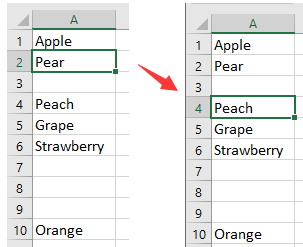
Die besten Produktivitätstools für das Büro
Stärken Sie Ihre Excel-Fähigkeiten mit Kutools für Excel und genießen Sie Effizienz wie nie zuvor. Kutools für Excel bietet mehr als300 erweiterte Funktionen, um die Produktivität zu steigern und Zeit zu sparen. Klicken Sie hier, um die Funktion zu erhalten, die Sie am meisten benötigen...
Office Tab bringt die Tab-Oberfläche in Office und macht Ihre Arbeit wesentlich einfacher
- Aktivieren Sie die Tabulator-Bearbeitung und das Lesen in Word, Excel, PowerPoint, Publisher, Access, Visio und Project.
- Öffnen und erstellen Sie mehrere Dokumente in neuen Tabs innerhalb desselben Fensters, statt in neuen Einzelfenstern.
- Steigert Ihre Produktivität um50 % und reduziert hunderte Mausklicks täglich!
Alle Kutools-Add-Ins. Ein Installationspaket
Das Kutools for Office-Paket bündelt Add-Ins für Excel, Word, Outlook & PowerPoint sowie Office Tab Pro und ist ideal für Teams, die mit mehreren Office-Anwendungen arbeiten.
- All-in-One-Paket — Add-Ins für Excel, Word, Outlook & PowerPoint + Office Tab Pro
- Ein Installationspaket, eine Lizenz — in wenigen Minuten einsatzbereit (MSI-kompatibel)
- Besser gemeinsam — optimierte Produktivität in allen Office-Anwendungen
- 30 Tage kostenlos testen — keine Registrierung, keine Kreditkarte erforderlich
- Bestes Preis-Leistungs-Verhältnis — günstiger als Einzelkauf der Add-Ins